导读 大家好,我是极客范本期栏目编辑小范,现在为大家讲解以上问题。车型:联想GeekPro 2020。系统:win10 1909 64位企业版。有些用户可能
音频解说
车型:联想GeekPro 2020。
系统:win10 1909 64位企业版。
有些用户可能有不同的计算机型号,但系统版本是一致的,适合这种方法。
win10如何检查wifi密码?下面和win10分享一下检查wifi密码的方法。
1步骤1右键单击这台电脑并选择属性。
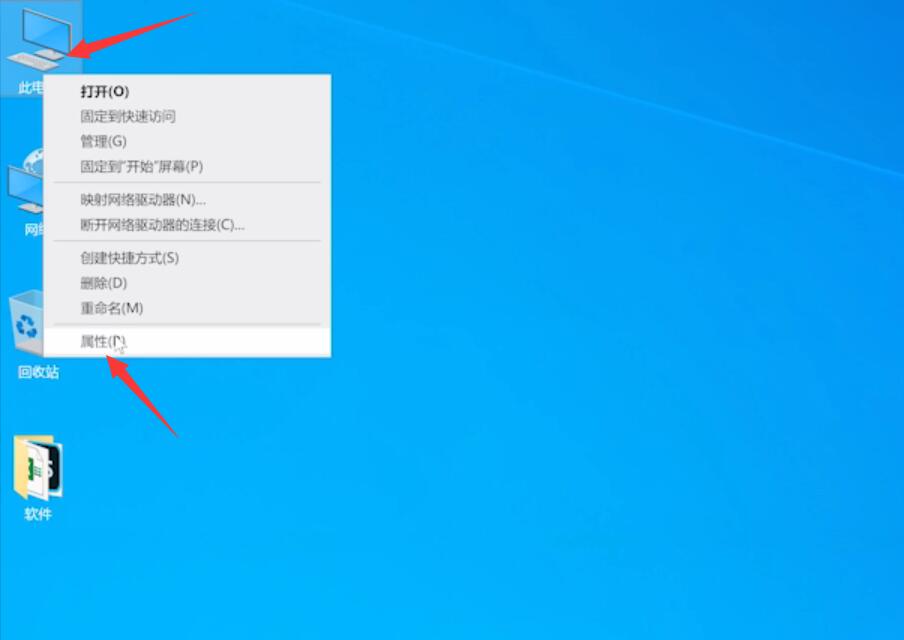
第二步点击控制面板首页,选择网络和共享中心。
WIFI可以用,但是电脑不能上网。
一般是IP地址冲突造成的。单击鼠标左下角的开始菜单,选择设置,单击网络和互联网,更改适配器选项,然后右键单击WLAN,属性,选择互联网协议版本4(TCP/IPv4),单击属性,选择自动获取IP地址和自动获取DNS服务器地址,最后单击确定。
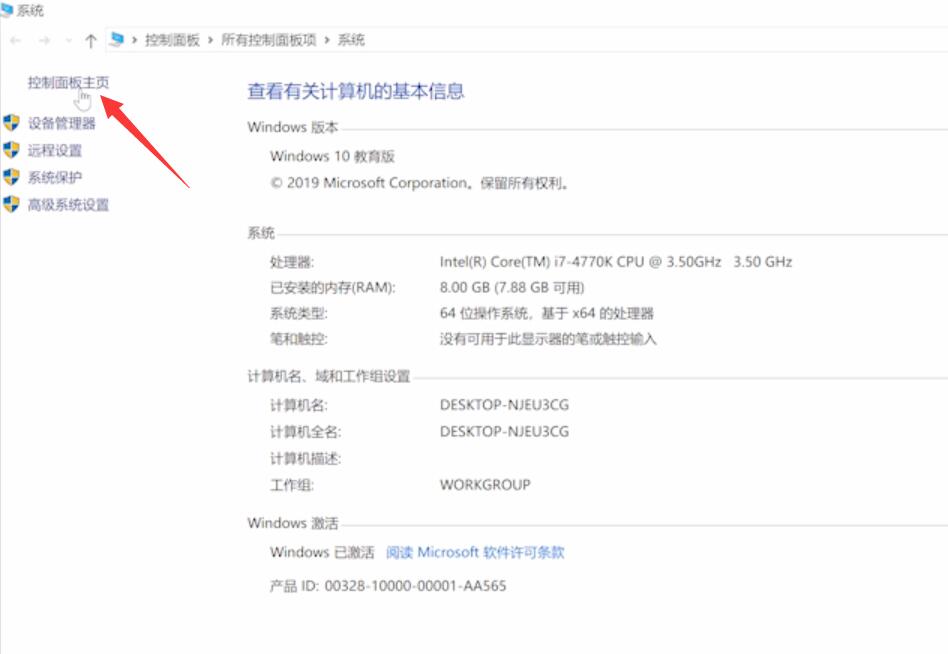
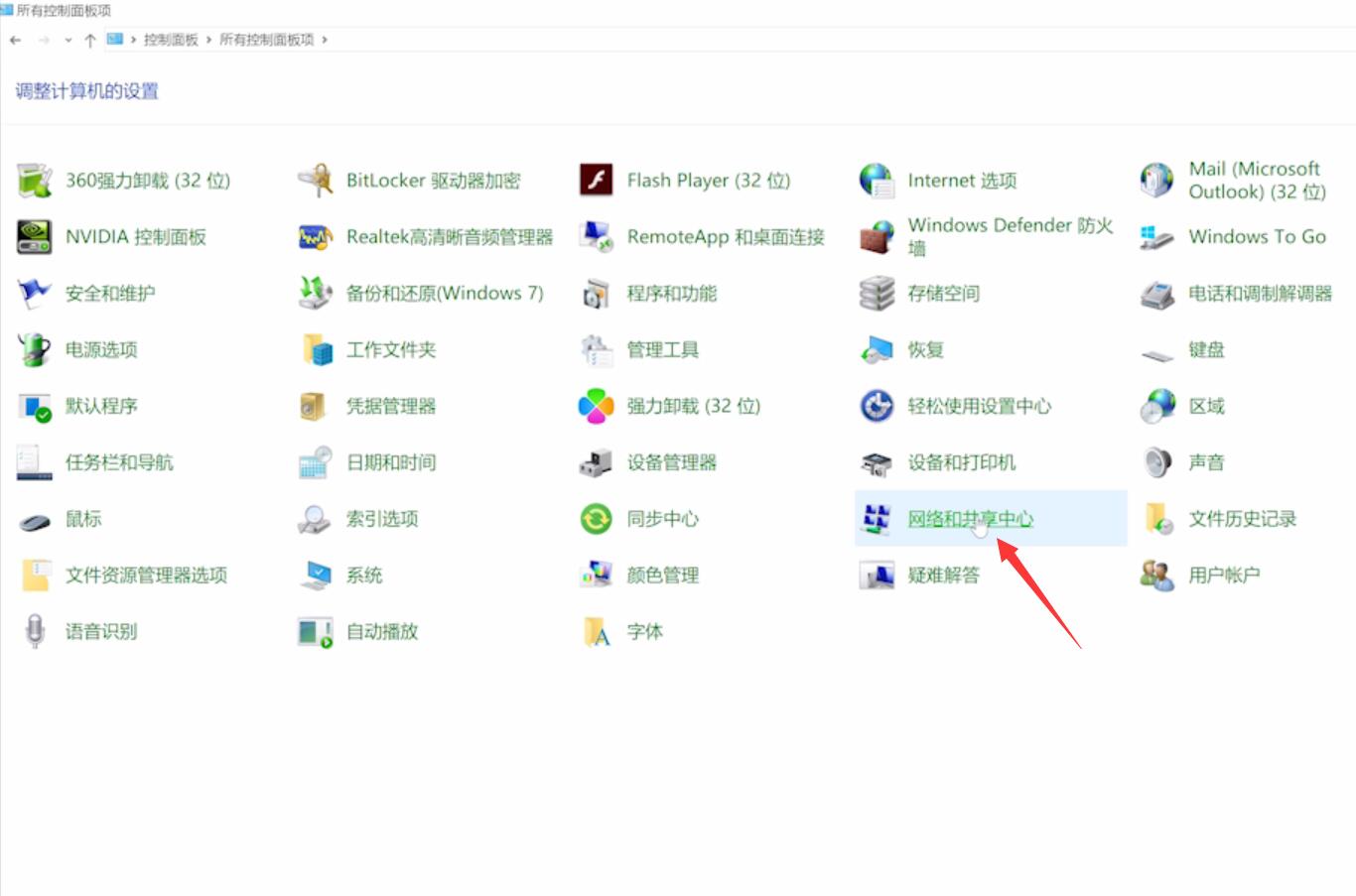
步骤3单击连接的无线网络,弹出窗口,然后单击无线属性。
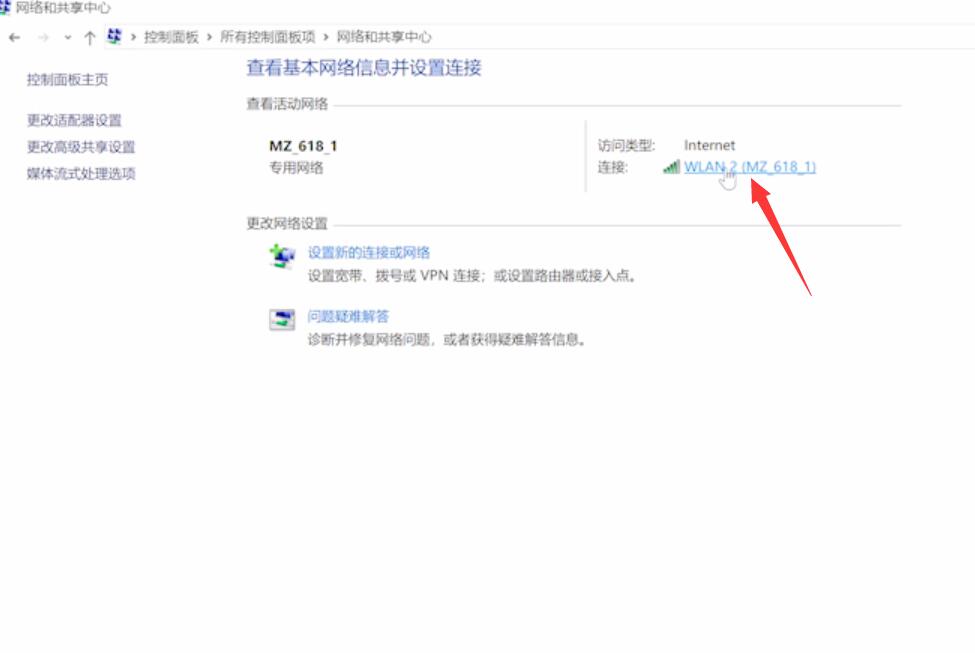
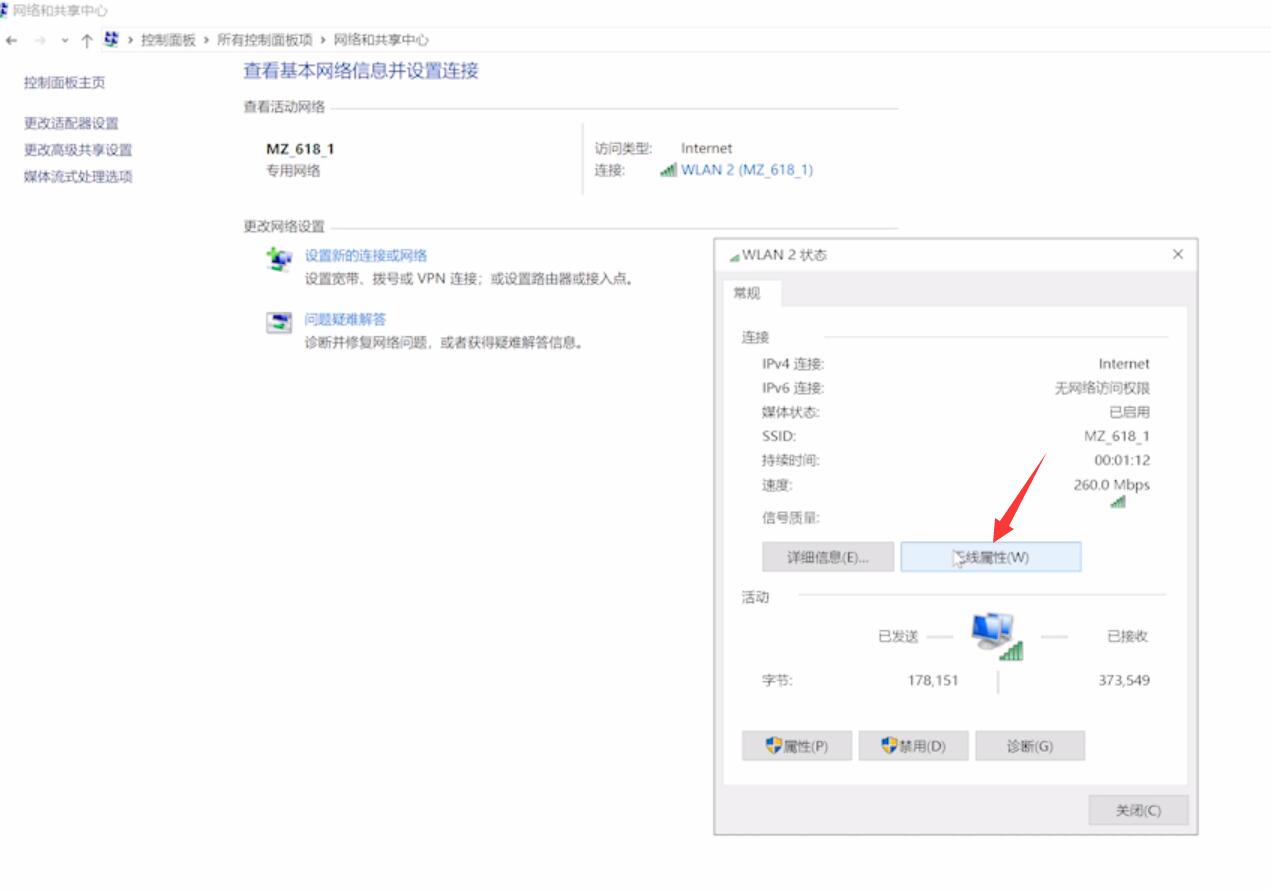
步骤4切换到安全选项栏,检查显示字符,wifi密码将显示在网络安全密钥中。
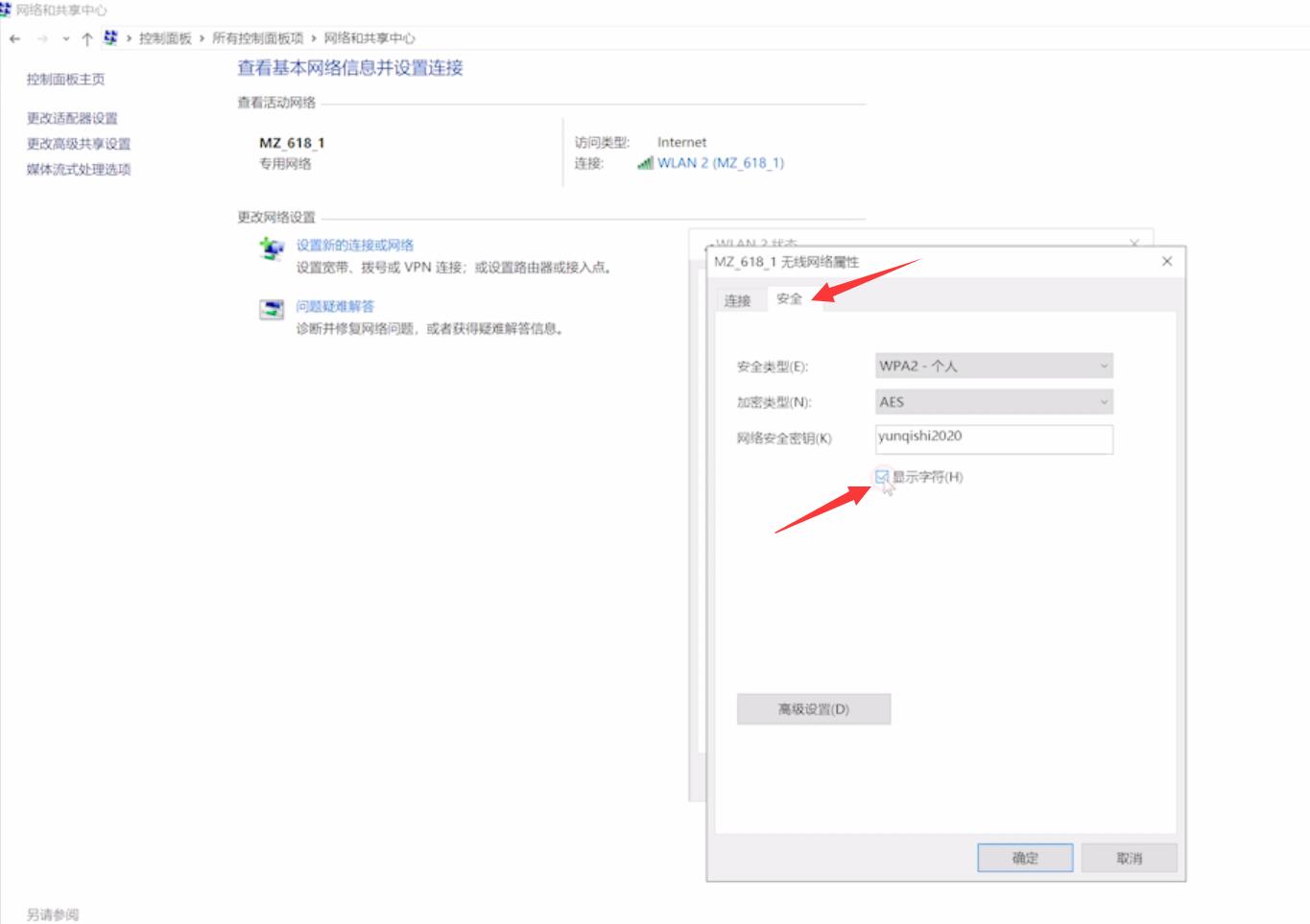
以上是win10系统查看wifi密码的内容,希望对大家有所帮助。
